De 10 bedste gratis download managers til Android Hvor sikre er disse apps?
De 10 bedste gratis download managers til Android. I dag står mange brugere af Android-smartphones over for problemet med langsom download af filer …
Læs artikel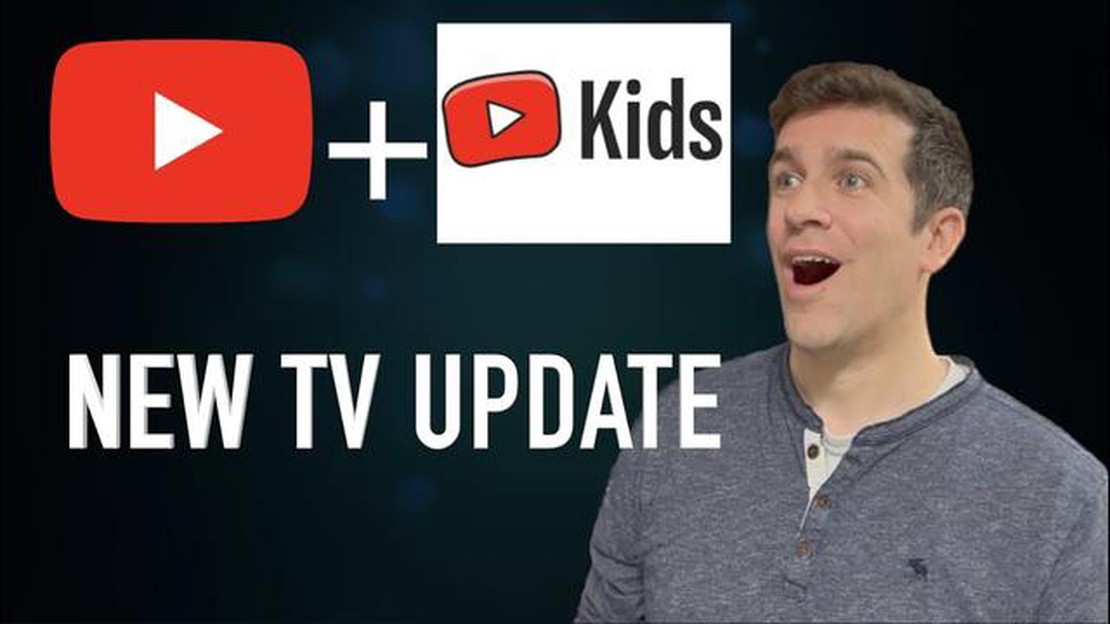
YouTube Kids er en særlig version af den populære videohostingtjeneste, der er designet specielt til børn. Den tilbyder sikkert og underholdende indhold til unge seere ved at filtrere uønskede videoer og reklamer fra. Hvis du har en Roku, en populær videostreaming-enhed, skal du bare følge et par enkle trin for at begynde at se YouTube Kids med dine børn.
For det første skal du sørge for at have en Google-konto. Hvis du ikke har en konto, kan du oprette en gratis på Googles hjemmeside. Dernæst skal du bruge en Roku-enhed og en pålidelig internetforbindelse. Installer og opsæt din Roku i henhold til producentens anvisninger, så du er klar til at se videoer.
Tænd for din Roku-enhed, og kig efter ikonet “YouTube Kids” i hovedmenuen. Denne app giver dig adgang til YouTube Kids-indhold direkte på din Roku-enhed. Tryk på ikonet for at åbne appen, og log ind med din Google-konto.
Nu kan du nyde at se YouTube Kids med dine børn på din Roku-enhed. Find dine yndlingsvideoer, og tilføj dem til en playliste, så du hurtigt kan finde dem næste gang. Husk, at YouTube Kids tilbyder en bred vifte af underholdende og lærerige videoer til børn i forskellige aldersgrupper.
Så ved hjælp af Roku kan du skabe et sikkert og behageligt sted at se videoer på YouTube Kids. Brug disse trinvise instruktioner til at begynde at nyde kvalitet og meningsfuldt indhold med dine børn.
**Trin 1: Sørg for, at du har en Roku-enhed installeret og forbundet til internettet.
Trin 2: På din Roku-startskærm skal du finde og vælge afsnittet “Channel Store”.
Trin 3: Skriv “YouTube Kids” i søgefeltet, og klik på “Søg”.
Trin 4: Vælg YouTube Kids-appen fra listen over søgeresultater.
Trin 5: Klik på knappen “Installer” for at downloade og installere YouTube Kids-appen på din Roku-enhed.
Trin 6: Når appen er installeret, vender du tilbage til din Roku-startskærm og finder YouTube Kids-ikonet.
Trin 7: Vælg YouTube Kids-ikonet for at starte appen.
Trin 8: Når du har startet appen, skal du muligvis logge ind på din Google-konto, hvis du allerede har en.
Trin 9: Hvis du ikke allerede har en Google-konto, skal du følge instruktionerne på skærmen for at oprette en ny konto.
Trin 10: Når du er logget ind på din Google-konto, kan du begynde at se YouTube Kids-videoer via din Roku-enhed.
Du kan nu nyde at se YouTube Kids på din Roku-enhed! Glem ikke at give dine børn en sikker og overvåget videooplevelse.
For at kunne se YouTube Kids på din Roku, skal du først købe og installere en Roku-enhed. Her er en trinvis vejledning i, hvordan du gør det:
Læs også: Top 9 ulåste telefoner med kraftfulde stereohøjttalere i 2023
Bemærk, at købs- og installationsprocessen for Roku kan variere lidt afhængigt af din enhedsmodel og din region, så se altid din Roku-producents brugermanual og instruktioner for detaljer.
2. Skriv “YouTube Kids” i søgefeltet øverst på skærmen, og tryk på Søg. 3. Find YouTube Kids-appen på listen over resultater, og vælg den.
Læs også: De 10 bedste Binaural Beats-apps til Android/iOS De nyeste binaurale rytmer til dyb afslapning4. Tryk på “Tilføj kanal” for at installere YouTube Kids-appen på din Roku-enhed. 5. Når appen er installeret, skal du gå tilbage til din Roku-startskærm og finde YouTube Kids-ikonet blandt dine installerede kanaler. 6. Start YouTube Kids-appen ved at trykke på dens ikon. 7. Første gang du starter den, skal du muligvis logge ind på din Google-konto eller oprette en ny, hvis du ikke allerede har en Google-konto. Følg instruktionerne på skærmen for at logge ind eller oprette en konto. 8. Når du har logget ind på din Google-konto, bliver du bedt om at vælge en visningstilstand for YouTube Kids. Vi anbefaler, at du vælger Kids-tilstanden for at få indstillinger, der er specielt skræddersyet til yngre brugere. 9. Følg instruktionerne på skærmen for at fuldføre opsætningen af YouTube Kids og begynde at se videoer.
YouTube Kids er en sikker og børnevenlig version af den populære videohostingside YouTube. Med den kan forældre kontrollere præcis, hvad deres børn ser, takket være særligt udvalgte videoer med børnetema.
Hvis du har en Roku-enhed, kan du se YouTube Kids på dit tv, hvilket gør det mere bekvemt og tilgængeligt for hele familien. Følg instruktionerne nedenfor for at gøre det:
Når du har startet “YouTube Kids” på Roku, kan du logge ind på din Google-konto og oprette en profil for dit barn ved at indtaste dets alder og præferencer. Det giver YouTube Kids mulighed for at tilbyde indhold, der er alderssvarende og relevant for dit barns interesser.
Nu er du klar til at nyde YouTube Kids på din Roku-enhed! God fornøjelse med din seeroplevelse!
For at se YouTube Kids på Roku skal du først installere YouTube-appen på din Roku-enhed. Åbn derefter YouTube-appen, og log ind på din Google-konto. Gå derefter til Indstillinger, og vælg Forældrekontrol. Aktivér børneprofiltilstand, og indstil begrænsninger, hvis det er nødvendigt. Når du har konfigureret forældrekontrol, vil du kunne se YouTube Kids på Roku.
For at installere YouTube-appen på Roku skal du gå til “Channel Store” på din Roku-enhed. Skriv “YouTube” under “Søg”, og find YouTube-appen. Tryk på den for at åbne beskrivelsessiden, og tryk derefter på “Tilføj kanal” for at installere den på din Roku-enhed. Når den er installeret, vil YouTube-appen være tilgængelig på din Roku.
For at logge ind på din Google-konto på Roku skal du åbne YouTube-appen på din Roku-enhed. Vælg derefter “Sign in” eller “Sign in” på skærmen. Du vil se en login-kode på skærmen. Åbn en webbrowser på din computer eller mobile enhed, gå til youtube.com/activate, og indtast login-koden. Når du har indtastet koden, skal du klikke på “Fortsæt” og logge ind på din Google-konto. Du vil derefter automatisk blive logget ind på din Google-konto på Roku.
For at aktivere YouTube Kids-profiltilstand skal du åbne YouTube-appen på Roku og vælge “Indstillinger” i menuen. Vælg derefter “Forældrekontrol”, og aktiver Kids Profile Mode. Du kan også sætte grænser, hvis du vil begrænse adgangen til bestemte videoer eller kanaler. Når du har aktiveret børneprofiltilstand, vil kun indhold beregnet til børn være tilgængeligt for dig.
For at indstille begrænsninger på YouTube Kids skal du åbne YouTube-appen på Roku og vælge “Indstillinger” i menuen. Vælg derefter “Forældrekontrol”, og tænd for børneprofiltilstanden. Derefter kan du vælge begrænsningsniveau, fra “Kun tilladt” til “CIS-adgang”. Du kan også indstille begrænsninger for bestemte videoer eller kanaler ved at føje dem til listen “Forbudt indhold”. Når du har indstillet dine begrænsninger, vil YouTube Kids kun vise indhold, der matcher dine begrænsninger.
For at se YouTube Kids på Roku skal du først installere YouTube Kids-appen fra Roku Channel Store. Derefter skal du åbne appen og logge ind på din YouTube Kids-konto eller oprette en ny. Derefter kan du begynde at se indhold for børn på YouTube Kids.
De 10 bedste gratis download managers til Android. I dag står mange brugere af Android-smartphones over for problemet med langsom download af filer …
Læs artikelSådan løser du problemer med mislykket softwareopdatering af Samsung Galaxy S5 Har du problemer med at opdatere din Samsung Galaxy S5-software? Du er …
Læs artikelDe bedste vækkeur-apps i 2023 Er du træt af at vågne op til den samme irriterende alarmlyd hver morgen? Det er på tide at opgradere din morgenrutine …
Læs artikelSådan løser du Call of Duty Warzone, der bliver ved med at gå ned på PS5 (Opdateret 2023) Call of Duty Warzone er blevet et af de mest populære Battle …
Læs artikelSådan får du et gratis royal pass sæson 9 (nyt trick). Er du fan af det populære spil PlayerUnknown’s Battlegrounds? Vil du gerne have et gratis royal …
Læs artikelDe 5 bedste launchere til Huawei Mate 20 Pro Hvis du ejer en Huawei Mate 20 Pro, ved du, at det er en kraftfuld og funktionsfyldt smartphone. Men du …
Læs artikel